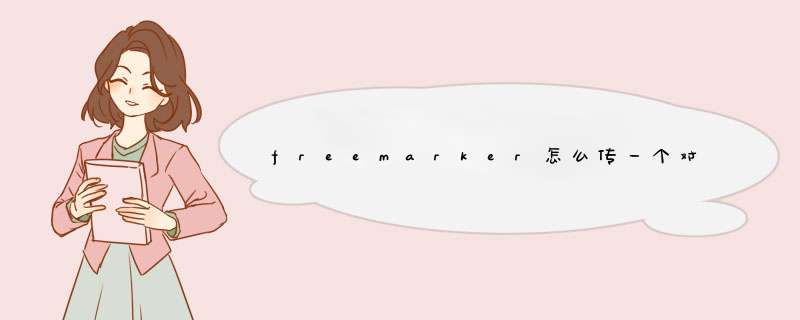
2.在文件templates创建一个文件 test.ftl
内容为:
${name},你好,${msg}
3.创建类4个步骤,具体看类中的使用
package abin
import java.io.File
import java.io.OutputStreamWriter
import java.util.HashMap
import java.util.Map
import freemarker.template.Configuration
import freemarker.template.Template
/**
* 模板文件(hello,${name})+数据模型(name="******")----------经过FreeMarker整合----输出(hello,******)
* 经过4个步骤,见下面
* @author chenhaibin
*
*/
public class HelloFreeMarker
{
private Configuration conf
//1 创建Configuration实例,该实例负责管理FreeMarker的模板加载路径
public void first() throws Exception
{
conf=new Configuration()
//放置test.fsl文件的路径
conf.setDirectoryForTemplateLoading(new File("templates"))
}
private Template t
//2 使用Configuration实例生成Template实例,同时加载指定的模板文件
public void second() throws Exception
{
t=conf.getTemplate("test.ftl")
}
private Map datamap
//3 填充数据模型
public void third()
{
datamap=new HashMap()
datamap.put("name", "chenhaibin")
datamap.put("msg", "欢迎使用FreeMarker!")
}
//4 合并处理
public void four() throws Exception
{
t.process(datamap, new OutputStreamWriter(System.out))
}
public static void main(String[] args) throws Exception
{
HelloFreeMarker hfm=new HelloFreeMarker()
hfm.first()
hfm.second()
hfm.third()
hfm.four()
}
}
4.结果是:
chenhaibin,你好,欢迎使用FreeMarker!
创建系统数据库文件。有如下的格式:CREATE_SYSDB=<路径名>><可选排序顺序>,在这里路径名是一个 Microsoft Access 数据库的完整路径。如果路径名指到现有数据库,则将返回错误。排序顺序如“添加数据库”对话框中所设置,且在按下“Microsoft Access 安装”对话框的“创建”按钮时显示此对话框会。如果没有指定排序顺序,则使用 General。
欢迎分享,转载请注明来源:内存溢出

 微信扫一扫
微信扫一扫
 支付宝扫一扫
支付宝扫一扫
评论列表(0条)